Проблема с подключением или неверный код MMI — что делать
Опубликовано: 2019-06-25
Прошли годы с тех пор, как мобильные телефоны, особенно Android-смартфоны, начали поддерживать две одновременно работающие SIM-карты. Однако кажется, что это может вызвать некоторые проблемы, поскольку сообщение «Проблема с подключением или неверный код MMI» частично относится к этому. Оставайтесь с нами, чтобы узнать, что такое код MMI, что вызывает эту проблему и как ее решить.
Причина
Быстрые ссылки
- Причина
- Решения
- Перезагрузите устройство
- Отключить SIM-карту
- Войдите в безопасный режим
- Добавить персонажа
- Изменение настроек меню тестирования
- Проверьте выбранного оператора сети
- Оставайтесь на связи
С точки зрения непрофессионала, код MMI (человеко-машинный интерфейс) — это любой номер, который вы набираете со своего мобильного телефона и который начинается со звездочки (*) и заканчивается решеткой (#). Обычно мы используем коды MMI для проверки баланса нашего счета или выполнения любых действий, которые предоставляет нам наш поставщик услуг SIM-карты.
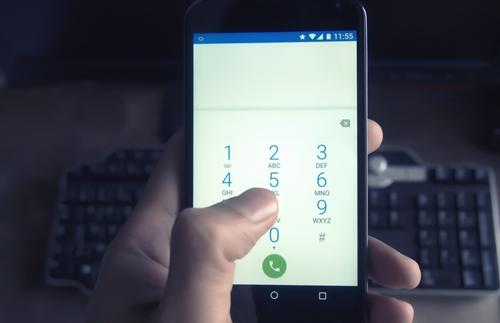
Часть рассматриваемой проблемы с подключением обычно вызвана слабым или несуществующим подключением к мобильной сети, что иногда мешает людям совершать телефонные звонки и отправлять текстовые сообщения. С другой стороны, проблемы с аутентификацией SIM-карты также могут вызывать сообщение «неверный код MMI», поскольку две SIM-карты могут мешать друг другу.
Решения
Перезагрузите устройство
В отличие от некоторых других проблем с Android, это может быть временным и устраняться простой перезагрузкой телефона. Лучше сделать это в первую очередь, так как это может решить проблему сразу.
Отключить SIM-карту
Поскольку известно, что причиной этой проблемы является одновременная работа двух SIM-карт, рекомендуется попробовать отключить одну из карт.
Теперь не на всех Android-смартфонах будут одинаковые шаги, но вот как этот процесс выглядит в целом:
- Начните с перехода в Настройки.
- Найдите «Настройки двух SIM-карт» или аналогичную опцию, связанную с SIM-картой.
- Здесь у вас может быть раздел включенных/отключенных SIM-карт или индивидуальных настроек для каждой SIM-карты.
- Отключите SIM-карту, которая вам сейчас не нужна. Подтвердите свой выбор, если ваш телефон попросит вас об этом.
Войдите в безопасный режим
Как и в случае с его компьютерным аналогом, цель безопасного режима Android — проверить, хорошо ли он работает с загруженными только самыми важными приложениями. Это может помочь определить, вызывает ли недавно установленное приложение сообщение об ошибке «Проблема с подключением или неверный код MMI», потому что вы все еще можете набрать код, который вы пытались получить. Вот как включить безопасный режим.
- Нажмите и удерживайте кнопку «Питание», пока не появится меню «Питание».
- Выключите телефон.
- Подождите несколько секунд, затем снова включите его, удерживая обе кнопки громкости, прежде чем он начнет загружаться. На некоторых моделях последовательность может немного отличаться.
- Когда он начнет загружаться, вы можете отпустить кнопки. При запуске в левом нижнем углу экрана должно быть написано «Безопасный режим».
- Находясь в безопасном режиме, вы все равно можете набрать номер кода MMI и посмотреть, сработает ли он. Если это сработает, скорее всего, эти проблемы вызывает приложение, и было бы неплохо найти и удалить его. Если нет, попробуйте другой метод.
- Когда закончите, перезагрузите телефон в обычном режиме, чтобы выйти из безопасного режима.
Если вы не можете войти в безопасный режим таким образом, вам следует попробовать один из других способов, в зависимости от вашего устройства. Вот один для старых устройств:

- Нажмите и удерживайте кнопку «Питание», пока не появится меню «Питание».
- Не выключайте телефон, а нажмите и удерживайте кнопку «Выключить» в течение нескольких секунд. Должно появиться всплывающее окно с вопросом, хотите ли вы перейти в безопасный режим.
- Нажмите «ОК» для подтверждения и дождитесь перезагрузки Android.
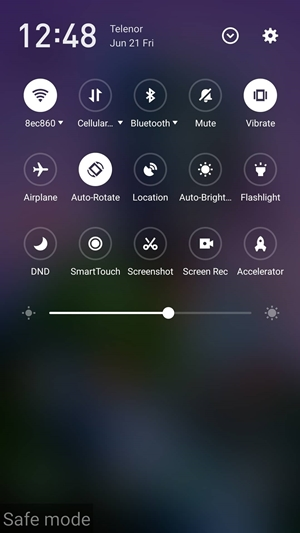
- Попробуйте набрать тот же код, который вам не удалось набрать. Это покажет, несет ли приложение ответственность за сообщение об ошибке, которое вы пытаетесь предотвратить. Если это так, попробуйте удалить это приложение.
- Когда закончите, перезагрузите телефон, чтобы выйти из безопасного режима.
Добавить персонажа
Если проблема заключается только в недопустимом коде MMI, добавление дополнительных символов (запятых и плюсов) может решить ее, так как это способ принудительно выполнить операцию, которую вы собираетесь выполнить, игнорируя все ошибки.
- Попробуйте добавить запятую (,) в конце кода. Если код MMI, скажем, 1234, вот как он будет выглядеть: «*1234#». Точку можно опустить, так как она здесь используется для грамматических целей.
- Плюс (+) нужно добавить после звездочки, чтобы получился тот же код MMI «*+1234#».
Изменение настроек меню тестирования
Известно, что меню «Тестирование» обеспечивает решение подобных проблем. Попробуйте выполнить следующие действия:
- Наберите *#*#4636#*#* со своего телефона. Это не считается телефонным звонком, поэтому вы все равно можете его набрать.
- Номер мгновенно перенесет вас в меню «Тестирование», если он введен правильно. В этом меню выберите «Информация о телефоне» (или «Информация об устройстве»).
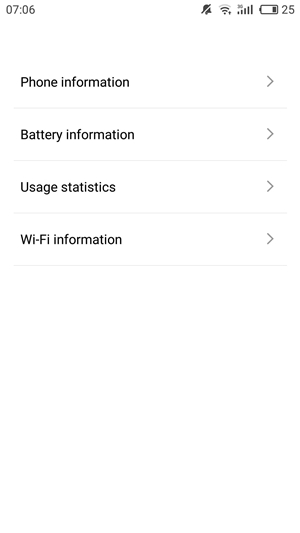
- Нажмите «Запустить пинг-тест».

- Прокрутите вниз, пока не увидите кнопки «Выключить радио» и «Включить SMS через IMS».
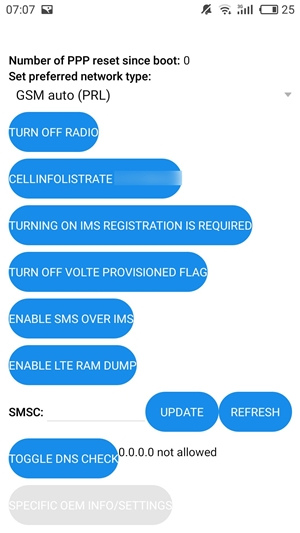
- Нажмите «Выключить радио».
- Нажмите «Включить SMS через IMS».
- Перезагрузите устройство и посмотрите, решит ли это проблему.
Проверьте выбранного оператора сети
Вы также можете быть вне сети вашего поставщика услуг по какой-либо причине. Чтобы проверить, так ли это, и выбрать нужную сеть, сделайте следующее:
- Войдите в «Настройки».
- Перейдите в «Сетевое подключение» или аналогичное меню.
- Выберите «Мобильные сети».
- Нажмите «Операторы сети», и телефон начнет поиск всех доступных сетей. Найдите тот, который принадлежит вашему поставщику услуг, и выберите его.
- Подождите, пока ваш телефон установит соединение с сетью.
- Если проблема не устранена, попробуйте снова подключиться еще несколько раз.
Оставайтесь на связи
Эту проблему может быть сложно решить, потому что вам нужно выяснить, связано ли это с вашим подключением или что-то мешает вам выполнить действие, связанное с SIM-картой. В любом случае, попробуйте все эти методы, и, надеюсь, вы обнаружите причину и сможете решить проблему.
Вы когда-нибудь сталкивались с этим сообщением раньше? Прошло ли это недолго в прошлый раз, или это потребовало возни? Поделитесь с нами своим опытом в комментариях ниже!
